Многие пользователи жалуются на Windows 10, ведь после ее установки на компьютер или ноутбук видеокарта отказывается работать или функционирует в нештатном режиме. Особенно проблема задевает юзеров, которые имеют на своем устройстве слабую интегрированную видеокарту и дискретную. Со второй проблем нет, она работает несмотря ни на что, а первая, увы, часто отказывается принимать драйверы для «десятки». Хотя разработчики видеопроцессоров заявляют, что все устройства обзавелись нормальными драйверами, совместимыми с «десяткой».
Попробуем разобраться в этом вопросе, что сделать будет не совсем легко ввиду отсутствия какой-либо конкретной информации на просторах глобальной сети.
Итак, если все драйверы, по заявлениям разработчиков, отлажены, значит причина кроется в самой Windows 10 или «кривой» сборке, после инсталляции которой видеокарта отказывается нормально работать. И первое, что следует предпринять, это обновить ПО, управляющее ее работой.
Обновление драйверов nVidia
Удаление старого программного обеспечения
Дело в том, что во время установки Windows 10 на компьютер не всегда устанавливаются последние версии драйверов, которые выпустила компания nVidia. Это является одной из причин нестабильного функционирования видеоадаптера или же его работы со стандартными драйверами.
Как проверить видеокарту на исправность и перегрев

Первый шаг, который необходимо предпринять, удалить уже имеющееся программное обеспечение видеокарты.
- Идем в «Панель управления», где вызываем апплет «Программы, компоненты».
- Выбираем продукты, касающиеся нашей видеокарты от nVidia, которая нестабильно работает, и выполняем ручную деинсталляцию всех компонентов.

- После выполнения всех операций перезагружаем компьютер с Windows 10.
Учтите, что данный метод не гарантирует полного избавления ото всех компонентов системного ПО, поэтому рекомендуется воспользоваться утилитой Display Driver Uninstaller или DDU.
Приложение предназначено для полной очистки системы от любых компонентов, касающихся программного обеспечения для видеокарт производителя nVidia, AMD и встроенных графических чипов от Intel. Разработчики программы рекомендуют деактивировать антивирус на время функционирования утилиты DDU.
- Запускаем программу и переключаем ее язык на «Русский» в правом нижнем углу, если он не определился автоматически.
- Выбираем, драйвер для какой графической системы необходимо удалить в Виндовс 10.
- После кликаем по кнопке «Удалить и перезагрузить».
Рекомендуется использовать именно этот из трех предложенных вариантов, так как он наиболее безопасен. Второй и третий методы могут вызвать появление черного экрана и не гарантируют полной очистки Windows 10 ото всех компонентов, касающихся видеоадаптера.
Программа всегда сохраняет логи и создает точку отката, чтобы избежать проблем, которые могут возникнуть после удаления или в процессе установки новой версии драйвера.
Посмотрите ещё: Скрытые секреты Windows 10

Загружаем новые драйверы
- Переходим на официальный ресурс разработчика видеочипа, идем в раздел загрузки и выбираем параметры, соответствующие вашему устройству и редакции ОС.
- После загрузки исполняемого файла запускаем его и останавливаемся на варианте выборочной установки ПО.
Будет лучше, если драйвер загрузите еще до удаления старого, чтобы после перезагрузки ПК загрузиться без сетевого соединения, например, в безопасном режиме. Это позволит избежать автоматического поиска и установки программного обеспечения.

- Выбираем компоненты, в которых нуждаемся. Если PhysX удален, флажок лучше оставить, а элементы 3D Vision большинству юзеров не понадобятся.

- Перезагружаем компьютер, после чего видеокарта, обычно, нормально работает.
Обновление драйверов AMD
Удаление программных продуктов от AMD ничем не отличается от аналогичной процедуры с удалением ПО, касающегося видеоадаптеров nVidia. Да и установка нового драйвера для видеокарты nVidia мало отличается от схожего процесса в случае с устройством от конкурирующей фирмы, поэтому заострять внимание на обновлении драйверов для видеоадаптеров Radeon не станем. Процесс предельно прост.
- Идем на ресурс компании AMD, и в центре загрузок выбираем подходящее программное обеспечение.

- Удаляем старый драйвер вручную или через утилиту DDU.
- Перезагружаем Windows 10.
- Запускаем загруженный инсталлятор, знакомимся с лицензией, принимаем ее и следуем предложенным инструкциям, выбирая только необходимые компоненты.
Обновление драйвера при помощи стороннего ПО
Одним из лучших продуктов для автоматического обновления драйверов после инсталляции Windows 10 является утилита Driver Booster. На ее сайте хранится огромная база драйверов для всех компонентов компьютера, которая постоянно обновляется. Особенностью приложения является то, что оно автоматически выполняет приведённые в предыдущих разделах действия.
- Для этого запускаем установленный Driver Booster и ждем десяток секунд, пока производится сканирование системы.
- После завершения сканирования системы и сравнения используемых драйверов с находящимися в базе утилиты кликаем по кнопке «Обновить» в строке с названием видеоадаптера или жмем «Обновить все» для загрузки и установки ПО для всех нуждающихся в апдейте компонентов.
Посмотрите ещё: Хитрости настроек Windows 10

- Перезагружаем компьютер, как только процесс завершится.
Выбираем источник драйверов
Вроде ничего сложного, но проблемы на этом не иссякают. Даже после обновления дайверов приведенными выше методами и даже через центр обновлений, диспетчер задач или иные подобные Driver Booster программы, видеокарта на некоторых устройствах не работает. Microsoft никак не комментируют эту ситуацию, поэтому пользователи, ставшие жертвой таких неполадок, начали искать решения проблемы совместными силами.
Одним из решений является исправление небольшой ошибки, допущенной владельцами ноутбуков. Они после установки «десятки» пытались заставить работать видеокарту путем инсталляции драйвера с сайта производителя видеоадаптера, но, как показала практика, это далеко не всегда верное решение. Правильным шагом будет загрузка драйвера именно с сайта разработчика/поддержки вашей модели ноутбука, если она не является изрядно устаревшей.
Откат и повторная установка «десятки»
Последнее, что можно порекомендовать человеку, который после инсталляции «десятки» столкнулся с проблемой неработоспособности видеокарты, это откат и повторное обновление до Windows 10. Вариант подходит только для тех компьютеров, «десятка» на которые устанавливалась путем обновления Windows 7 SP1 или 8.1. В этом случае Microsoft позволяет выполнить откат операционной системы до старой с сохранением всех программ, их настроек и пользовательских данных.
- Идем в «Параметры».
- Выбираем «Обновление, безопасность».

- Во вкладке «Восстановление» кликаем «Начать».

После перезагрузки компьютер запустится под управлением вашей ОС до ее обновления. Cпортсмен и легкоатлет Сподин Игорь рассказал как занятия бегом помогают поверить в себя. Далее воспользуемся утилитой Media Creation Tool, загруженной с сайта Microsoft.
- Запускаем приложение соответствующей разрядности.
- Перемещаем переключатель в положение как на скриншоте и жмем «Далее».

- Принимаем условия «очень демократичного» лицензионного соглашения.

- Ждем, пока выполняется инсталляция обновлений. Длительная процедура, которая может затянуться на десятки минут.
- Кликаем «Установить» и ждем окончания повторного обновления «десятки».
Посмотрите ещё: Стоит ли устанавливать новую Windows 10

В принципе, это все, что можно сказать о программных проблемах в функционировании видеокарты на Windows 10. Будем надеяться, что Microsoft в скором времени отреагируют на проблему должным образом.
Также можно почитать:
- Как активировать Windows 10
- Как получить Windows 10 на свой компьютер
- Как откатить Windows 10 до Windows 7
- Как в Windows 10 отключить сбор данных
- Каким способом убрать пароль при входе Windows 10
Источник: windowsprofi.ru
Почему использование видеокарты очень низкое – причины и решение проблемы
Наконец-то вы получили новую видеокарту для своего ПК. Вы вставляете её в слот PCIe, подключаете все кабели, устанавливаете последние версии драйверов, запускаете свою любимую игру, и вот – вы получаете 15 кадров в секунду, потому что графический процессор работает только на 5%.
Нет ничего более неприятного, чем проблемы с оборудованием, когда вы хотите играть. В этой статье рассматриваются все возможные причины низкого уровня использования графического процессора и реш ения для каждой из них.
Ваш компьютер использует встроенную графику
Если ваш ЦП имеет встроенный графический процессор, он может использоваться напрямую вместо вашей видеокарты. Это распространенная проблема при обновлении старой видеокарты. Большинство ноутбуков также могут страдать от этого. Видеокарта ничего не делает, когда компьютер работает на встроенном графическом процессоре.
Вы можете увидеть это в диспетчере задач и программах отслеживания производительности. Если это произойдёт, вы увидите на графиках загрузку видеокарты на уровне 0-1%. Кроме того, некоторые процессоры имеют мощную встроенную графику, которая может запускать игры AAA с низким разрешением. Возможно, это обмануло вас.
Как исправить
Самое простое решение – отключить встроенный GPU через BIOS. Это немного отличается для каждой материнской платы. Обратитесь к руководству, прилагаемому к вашей материнской плате, чтобы узнать, как открыть BIOS. Найдите параметр «Внутренняя графика», «Графическое устройство» или что-то подобное. Переключите интегрированную на выделенную графику. Примечание. Имейте в виду, что после этого ваш экран может погаснуть. Если это так, убедитесь, что он подключен к видеокарте, а не к выходному порту материнской платы, выключите компьютер и снова включите его. Вы также можете заставить компьютер использовать видеокарту для каждого приложения в Windows:
- Перейдите в «Пуск», введите Настройки графики и нажмите соотвествующий результат.
- В разделе Настравиваемые параметры приложений нажмите кнопку Обзор и найдите папку с игрой.
- После добавления игры в список нажмите кнопку Параметры .
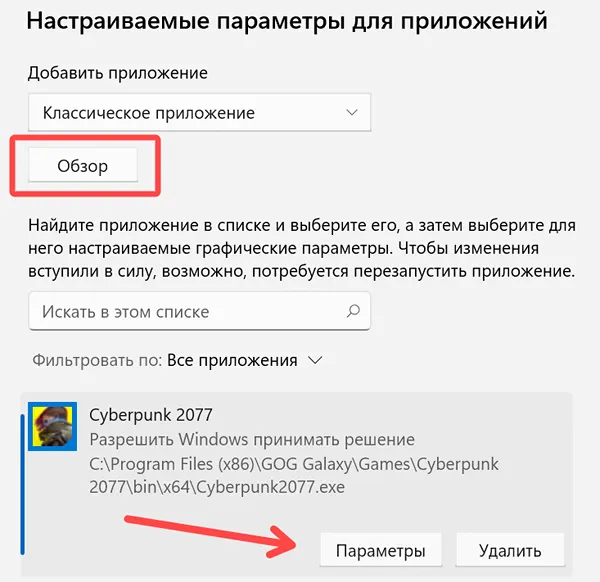
- Выберите «Высокая производительность» и нажмите Сохранить .
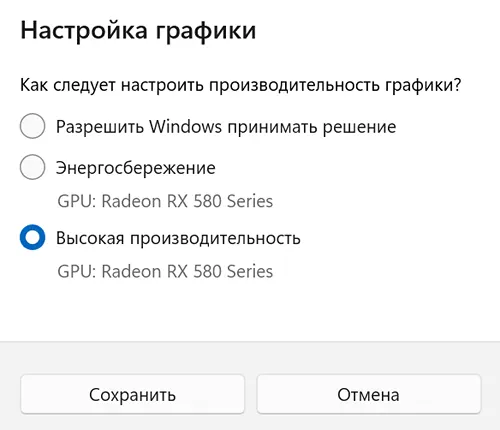
- Повторить для всех игр.
Драйверы видеокарты устарели или повреждены
Если прошло некоторое время с тех пор, как вы в последний раз обновляли драйверы видеокарты, вам, вероятно, следует сделать это сейчас. Обновляйте драйверы раз в пару месяцев и после выхода любой игры AAA, чтобы добиться максимальной производительности. Изменения в конфигурации оборудования, обновления Windows и даже сами обновления драйверов могут сломать драйверы. Если вы получаете плохую производительность видеокарты после обновления драйвера, вероятно, причина в этом.
Как исправить
- Перейдите в меню «Пуск» и введите «Установка и удаление программ».
- Найдите программное обеспечение AMD/NVIDIA GeForce Experience и удалите его.
- Скачайте и установите DDU (Display Driver Uninstaller) по этой ссылке.
- Выберите AMD/NVIDIA и нажмите Очистить и перезапустить .
Поздравляем! Ваш компьютер очищен от драйверов видеокарты.
Затем перейдите на веб-страницу AMD или NVIDIA, введите модель своей видеокарты и загрузите рекомендуемые драйверы. Не устанавливайте бета-версии драйверов, так как они могут вызывать проблемы.
Драйверы чипсета устарели
Набор микросхем на материнской плате обеспечивают связь между другими компонентами сборки и процессором. Если вы никогда не устанавливали и не обновляли драйверы набора микросхем на своём ПК, вы можете столкнуться с низкой производительностью видеокарты.
Как исправить
Если вы не знаете, какая у вас модель материнской платы, проверьте её, выбрав «Пуск» → введя Сведения о системе. Запомните модель рядом с Модель основной платы. Затем перейдите на веб-сайт AMD или Intel (в зависимости от того, какой у вас процессор). Введите модель чипсета материнской платы (например, Z690). Загрузите и установите драйверы.
В реестре Windows есть поврежденные записи
Запись реестра может остаться на вашем компьютере даже после удаления программы. Ключи реестра хранят важные конфигурации, которые контролируют поведение вашего компьютера. Если запись реестра отсутствует, повреждена или удалена неправильно, это может вызвать проблемы с оборудованием.
Как исправить
- Откройте командную строку от имени администратора» .
- Введите sfc /scannow и нажмите Enter .
Дождитесь окончания сканирования, затем перезагрузите компьютер.
Сторонняя программа влияет на загрузку видеокарты
Некоторые сторонние программы могут нагружать процессор. Это приводит к низкому использованию видеокарты, потому что у процессора нет остаточной вычислительной мощности для важных вещей, таких как видеоигры. Большинство программ не вызывают этого по умолчанию, но ошибки случаются. То же самое может произойти, если у вас в фоновом режиме работает вредоносное ПО.
Как исправить
- Нажмите Ctrl + Shift + Esc . Это откроет Диспетчер задач.
- Перейдите на вкладку Автозагрузка.
- Нажмите на программу и нажмите Отключить. Повторите это для всех программ в списке.
- Перезагрузите компьютер.
Если вы по-прежнему получаете низкое использование графического процессора, вы можете снова включить свои программы запуска. Не они вызвали проблему.
Ативирус замедляет работу системы
Антивирусное программное обеспечение – отличный способ защитить ваш компьютер от вредоносных вирусов. Однако, антивирусные программы влекут за собой длительное полное сканирование системы, которое выполняется в фоновом режиме. Если антивирус начнёт сканирование посреди игры, он «украдет» существенную часть вычислительной мощности вашего процессора. Это может привести к снижению активности использования видеокарты.
Как исправить
- Перейдите в «Пуск» и введите Безопасность Windows.
- Щелкните Защита от вирусов и угроз.
- В разделе «Параметры защиты от вирусов и угроз» нажмите Управление параметрами.
- Отключите Постоянную защиту.
Поскольку Windows не нравится, когда вы отключаете защиту в реальном времени, вы также должны сделать это :
- Перейдите в «Пуск» и введите PowerShell.
- Выберите Запуск от имени администратора.
- Введите Set-MpPreference -DisableRealtimeMonitoring 1 и нажмите Enter .
- Закройте окно.
Это включает запись реестра «DisableRealtimeMonitoring». Если вы хотите снова включить защиту в реальном времени, введите ту же команду и поставьте в конце 0 вместо 1.
В настройках драйвера не установлен режим производительности
И AMD, и NVIDIA имеют различные настройки в соответствующем программном обеспечении видеокарты. Они позволяют вам изменять такие вещи, как анизотропная фильтрация, сглаживание и другие. Если эти параметры не настроены должным образом, вы можете столкнуться с низким использованием графического процессора и снижением тактовой частоты. Параметры режима управления питанием (NVIDIA) и качества фильтрации текстур (AMD) по умолчанию обеспечивают более низкое энергопотребление и лучшую графику, а не производительность.
Как исправить
- Щелкните правой кнопкой мыши на рабочем столе и выберите Панель управления NVIDIA.
- Выберите Использовать дополнительные параметры 3D-изображения в первом пункте меню («Настройка параметров изображения с предварительным просмотром»), а затем выберите Перевести меня туда рядом с ним.
- Установите CUDA – графические процессоры на Все, «Режим с низкой задержкой» на «Вкл.», выберите свою видеокарту в пункте Графический процессор для рендеринга OpenGL, Режим управления питанием на Предпочитать максимальную производительность, Кэш шейдеров на Вкл., Фильтрация текстур – «Качество» на Высокая производительность, Потоковая оптимизация на Авто.
- Нажмите Применить и сохраните изменения.
В панели управления есть много других настроек, с которыми вы можете «поиграть» для повышения производительности или графики. Я упомянул только те, которые явно влияют на интенсивность использования графического процессора.
Вот как это сделать для AMD:
- Откройте AMD Radeon Software.
- Перейдите в раздел Игры → Глобальная графика.
- Убедитесь, что Radeon Chillотключен.
- Нажмите Дополнительно.
- Отключите Целевое управление частотой кадров, Морфологическое сглаживание, Анизотропную фильтрацию, Тройную буферизацию OpenGL и 10-битный формат пикселей.
- Установите Качество фильтрации текстур на Производительность.
- Включить Оптимизацию формата поверхности .
- Установите для параметра «Рабочая нагрузка графического процессора» значение Графика.
- Закройте программу.
У вас узкое место в центральном процессоре
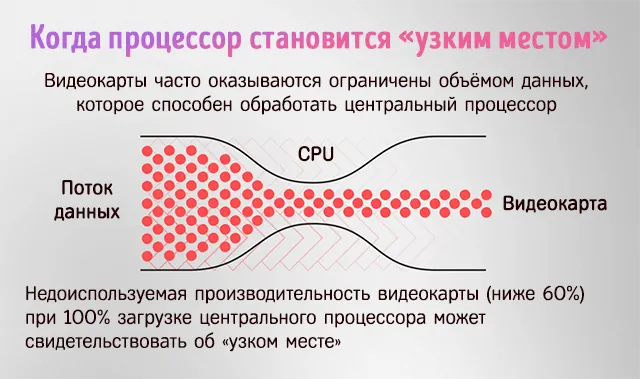
Хотя низкое использование видеокарты в киберспортивных играх – это нормально, в последних играх AAA оно должно составлять около 95-100%. Если в ресурсоемких играх вы используете менее 80-90% производительности графического процессора, скорее всего, у вас есть узкое место в процессоре. ЦП должен передавать данные графическому процессору. Вашей видеокарте нечего обрабатывать, если центральный процессор не может отправить достаточно данных. Эта проблема возникает, когда вы соединяете мощную видеокарту со слабым процессором.
Как исправить
Модернизация процессора – самое эффективное и самое дорогое решение. Как правило, это того стоит, потому что вы увидите огромное улучшение производительности. Однако, это вариант не для всех. Вместо этого вы можете попробовать разогнать свой процессор. Я не буду вдаваться в подробности, потому что разгон сильно зависит от вашего оборудования и системы охлаждения.
Я не рекомендую вам разгонять, если вы не знаете, что делаете. Вы можете повредить процессор или материнскую плату.
У вас узкое место в оперативной памяти
Оперативная память, или сокращенно ОЗУ, хранит все важные данные, необходимые вашему компьютеру, в сверхбыстром кэше. Текстуры, освещение и другие важные данные передаются с HDD или SSD в оперативную память. Затем они переходят к центральному процессору. Процессор распознает данные и отправляет их на видеокарту для обработки и вывода на дисплей. Если у вас есть только одна планка оперативной памяти или недостаточно места, вы можете столкнуться с низкой загрузкой графического процессора.
Как исправить
У вас должна быть, как минимум, двухканальная оперативная память. Это означает, что вам нужны две одинаковые планки в правильных слотах на материнской плате. Если у вас уже есть две планки, убедитесь, что слоты, в которых они находятся, одного цвета.
Я знаю из первых рук, что наличие одной планки ОЗУ приводит к ограниченному использованию графического процессора, падению FPS и общему снижению производительности. Купите ещё одну такую же планку RAM, и вы сразу увидите, как использование видеокарты возрастёт. Вы также можете попробовать разогнать оперативную память, чтобы она работала быстрее. Но это довольно сложно и увеличит использование графического процессора только на несколько процентов.
Видеокарта использует модифицированный BIOS
Если вы купили бывшую в употреблении видеокарту, вы не знаете, для чего она использовалась ранее. Например, майнеры криптовалют используют модифицированный BIOS на видеокартах для повышения эффективности майнинга. Другие устанавливают пользовательский BIOS для повышения производительности в играх. Вы можете проверить версию BIOS вашего графического процессора с помощью GPU-Z.
Найдите стандартную версию BIOS для вашей видеокарты в Интернете. Если они не совпадают, на вашей видеокарте используются сторонний BIOS.
Как исправить
Вам придётся прошить BIOS видеокарты. Если на вашей видеокарте есть переключатель BIOS, переключите его на другую сторону, чтобы установить стандартную прошивку. Если нет, то придётся прошивать вручную.
Игра, в которую вы играете, плохо оптимизирована
Многие геймеров, играют только в одну или две игры одновременно. Даже если вы суперхардкорщик, вы, скорее всего, будете играть только в одну киберспортивную игру за раз, прежде чем переходить к следующей. Возможно, выбранная вами игра не оптимизирована. Когда игра не оптимизирована, это означает, что она не может использовать процессор и видеокарту в полной мере.
Найдите название игры в Интернете и добавьте рядом с ним слово «оптимизация». Если вы видите много статей и жалоб пользователей на форумах о плохой оптимизации игры, у вас будет представление, как она оптимизирована.
Как исправить
К сожалению, мы мало что можем сделать с плохой оптимизацией игры. Разработчики должны оптимизировать свои игры. Если это новая версия игры, убедитесь, что установлены последние версии драйверов видеокарты. NVIDIA и AMD всегда выпускают «готовые к игре» драйверы для основных выпусков, чтобы их видеокарты работали правильно.
Вы также можете попробовать изменить API в настройках графики игры. Обычно вы увидите DirectX 11, DirectX 12 и Vulkan. Попробуйте все три, чтобы увидеть, какой из них использует ваш GPU активнее всего. Обратите внимание, что только некоторые игры позволяют изменять API.
Многочисленные вещи могут привести к низкому уровню загрузки графического процессора. Это очень неприятная проблема, потому что видеокарта является наиболее важным компонентом для видеоигр.
Вы должны просмотреть все решения, которые я упомянул, чтобы найти причину проблемы и исправить её. Удачи!
Источник: windows-school.ru
Как проверить работоспособность видеокарты
Видеокарта помогает центральному процессору выводить изображение на монитор. Она оснащена собственной оперативной памятью, отличающейся высокой скоростью и графическим процессором, специально сконструированным для очень быстрого создания 3D-изображений.

Статьи по теме:
- Как проверить работоспособность видеокарты
- Как проверить видеокарту
- Как проверить исправность видеокарты
Вам понадобится
- Компьютер с видеокартой, программа ATITool
Инструкция
При проверке работоспособности видеокарты нужно обратить внимание на корректную работу графического процессора, системы охлаждения и отсутствие ошибок в видеопамяти.
Проверить работу графического процессора видеокарты можно с помощью специальной утилиты для его теста — ATITool. Принцип действия этой утилиты довольно прост. Она генерирует в специальном окне небольшой волосатый куб. Рендеринг такого куба является сложной задачей для графического процессора видеокарты и создает для него высокую нагрузку.
При такой нагрузке выявляются проблемы с охлаждением, сбои в графическом чипе, плохие контакты графического процессора или других элементов видеокарты с платой. Такой способ является наиболее простым для выявления внутренних неисправностей видеокарты и оценки её работоспособности.
Для проверки работоспособности видеокарты запустите тест ATITool нажатием кнопки «Show 3D view». На экране появится вращающийся куб.
В этом тесте очень важно отслеживать температуру видеокарты, чтобы не допустить перегрева. Поэтому сразу после начала теста обратите внимание на рост температуры графического процессора. Она должна находиться в диапазоне 60-75 градусов и не превышать на протяжении всего теста 85 градусов. Если температура достигнет этой отметки, значит, графический чип имеет плохой контакт с радиатором охлаждения. Немедленно остановите тест, чтобы не вывести видеокарту из строя и обновите термопасту между чипом и радиатором.
Во время теста постарайтесь обнаружить на генерируемом кубе желтые точки. Они появляются, когда при генерации изображения видеокартой произошел сбой. Если за весь тест не появилось более 3 желтых точек, значит, видеокарта отлично работает. Если желтых точек появилось до 10, то, скорее всего, видеокарта имеет какие-то проблемы с электропитанием.
Проверьте, хватает ли мощности блока питания. Если желтых точек появляется более 10, видеокарта имеет серьезные внутренние проблемы, которые будут приводить к появлению артефактов в изображении.
Проверить работу видеопамяти можно с помощью программы Video Memory stress Test. Программа проверяет память видеокарты побитово, что выявляет в ней проблемы наверняка, а также позволяет при необходимости проводить проверку работоспособности памяти видеокарты в фоне, не изменяя изображение на экране монитора. Video Memory stress Test использует доступ к видеопамяти с помощью DirectX. Такой способ позволяет проводить проверку не только видеокарт имеющих собственную видеопамять, но и оценить стабильность работы памяти интегрированных видеокарт, которые используют для работы оперативную память компьютера.
Программа проста в использовании и не требует установки. Чтобы проверить работоспособность памяти видеокарты, просто запустите Video Memory stress Test и нажмите кнопку «Старт». Программа проверит видеопамять тестами в полном режиме.
Во время проверки отображается два горизонтальных прогрессбара, верхний отображает насколько завершен текущий тест, нижний насколько завершена вся проверка. Под прогрессбарами находится счетчик ошибок. Если видеокарта полностью работоспособна, то за все время проверки ошибок возникнуть не должно. Записи в поле «Журнал», расположенном под счетчиком ошибок, являются только информационными и ошибками не являются.
Обратите внимание
Для видеокарт Nvidia, утилита ATITool самостоятельно отслеживать температуру не может. Воспользуйтесь для отслеживания нагрева утилитой GPU-Z.
- Домашняя страница GPU-Z
- как проверить работоспособность windows
Совет полезен?
Статьи по теме:
- Как проверить работоспособность видеокарты
- Как проверить память видеокарты
- Как тестировать видеокарту
Добавить комментарий к статье
Похожие советы
- Как узнать, работает ли видеокарта
- Как провести диагностику видеокарты
- Почему возникают проблемы с видеокартой
- Как провести тест видеокарты
- Как определить сгоревшую видеокарту
- Как проверить производительность видеокарты
- Как проверить видеокарту на артефакты
- Как проверить, не перегревается ли видеокарта
- Как узнать, сгорела ли видеокарта
- Как восстановить видеокарту
- Как загрузить видеокарту
- Что делать, если не работает видеокарта
Новые советы от КакПросто
Рекомендованная статья
Как зарядить смартфон быстрее
Несмотря на то, что современные смартфоны являются чудом инженерной мысли и итогом технического прогресса, слабые.
Источник: www.kakprosto.ru